 Por ter a incrível possibilidade de manter inúmeros aplicativos e arquivos, aparelhos Android acabam sendo mais complicados de serem gerenciados. Muitas pessoas, como eu, preferem organizar dados no computador, por ser um processo mais intuitivo e eficiente trabalhar em uma tela maior. No mercado atual, há inúmeros gerenciadores de Android para PC disponíveis, mas nem todos eles suprem nossas necessidades. Por sorte, há um aplicativo que não apenas ajuda você a gerenciar o Android pelo PC facilmente, mas ainda permite que isso seja feito sem usar cabos.
Por ter a incrível possibilidade de manter inúmeros aplicativos e arquivos, aparelhos Android acabam sendo mais complicados de serem gerenciados. Muitas pessoas, como eu, preferem organizar dados no computador, por ser um processo mais intuitivo e eficiente trabalhar em uma tela maior. No mercado atual, há inúmeros gerenciadores de Android para PC disponíveis, mas nem todos eles suprem nossas necessidades. Por sorte, há um aplicativo que não apenas ajuda você a gerenciar o Android pelo PC facilmente, mas ainda permite que isso seja feito sem usar cabos.
AirMore – A melhor ferramenta para gerenciar arquivos Android no PC
Este aplicativo online é uma ferramenta de gerenciamento de aparelhos móveis que permite a você gerenciar seu Android ou iPhone no Windows ou Mac sem usar cabos. Graças à sua excelente performance e a incrível experiência para o usuário, ele tem lugar garantido entre os melhores aplicativos.
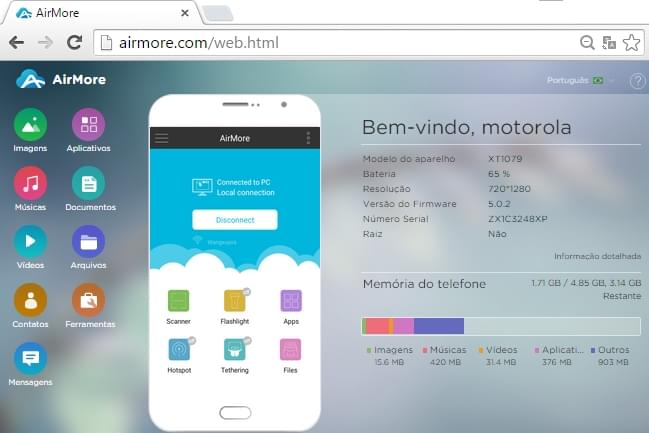
Uma maneira simples para gerenciar Android pelo PC
O AirMore permite a você transferir a maioria das tarefas do Android para o PC. É simples de configurar e possui versões para Windows ou Mac. Ele consegue perfeitamente gerenciar seu Android quando o PC e o telefone estão na mesma rede.
1. Conecte o telefone Android ao aplicativo
Para ter controle total do seu aparelho Android na tela do computador, tudo o que você precisa fazer é baixar o AirMore na Google Play Store, instalar e rodar o aplicativo na web. Escaneie o código QR para conectar seu celular ao aplicativo.
2. Gerencie arquivos de mídia do Android no PC
Arquivos de mídia geralmente ocupam a maior parte da memória e por isso é necessário que os usuários façam bom uso dela. Com esse programa, você pode navegar entre seus arquivos e movê-los para o seu computador.
- Uma vez conectado ao seu aparelho móvel, escolha o botão correspondente à mídia desejada. Transfira músicas, vídeos e fotos entre o computador e telefones Android clicando nos botões “Baixar” ou “Enviar”.
- Você pode ver os arquivos de mídia com o player embutido no programa antes de decidir movê-los ou não.
- Ele ainda exibe informações sobre a música ou o vídeo, tais como o nome, duração e tamanho.
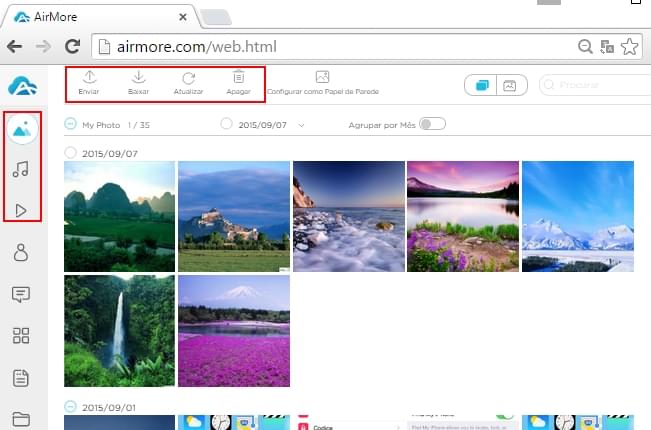
3. Gerencie documentos do Android pelo PC
- Se você tem problemas ao gerenciar inúmeros documentos na pequena tela do Android, vale a pena deixar este gerenciador de documentos ajudar você.
- Transfira documentos do word, excel, ppt, txt, zip, pdf e ePub entre o aplicativo e o seu Android.
- Apague documentos inúteis clicando no botão “Apagar”.
- Procure por documentos específicos na web para gerenciá-los mais a fundo depois.
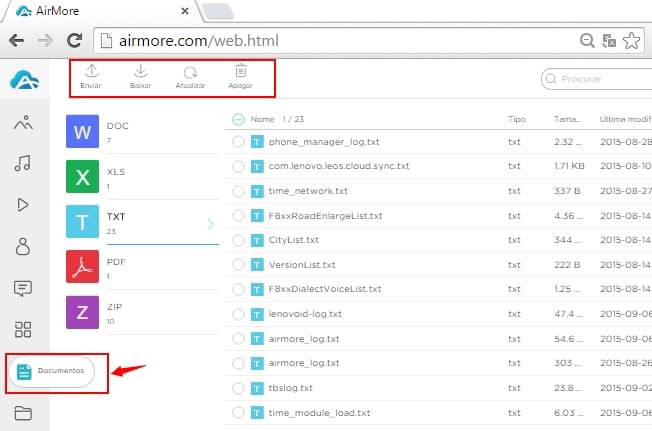
4. Gerencie contatos do Android pelo PC
Se você procura um modo simples e sem fio para gerenciar contatos do Android no computador, o AirMore com certeza atenderá suas necessidades.
- Clique na aba “Contatos” e você poderá ver todos os contatos de seu telefone.
- Escolha “Importar” para adicionar os contatos armazenados em seu computador ou “Exportar” para enviar cópias de segurança de seus contatos para o PC.
- Exclua contatos indesejados de seu aparelho clicando no botão “Apagar”. Você pode ainda editar seus contatos quando quiser, adicionar novos números, etc.
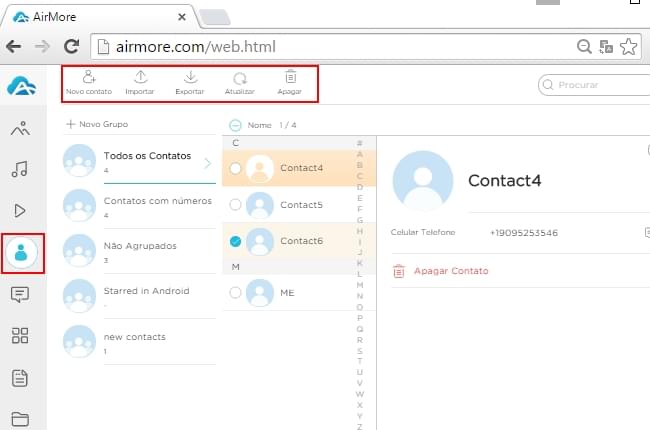
Outras funções úteis do AirMore
- Além das funções mencionadas acima, que permitem a você controlar seu Android pelo PC, há ainda muitas outras vantagens para você.
- Envie e receba SMS através do aplicativo web.
- Instale ou desinstale aplicativos do Android de maneira eficiente.
- O botão Atualizar permite a você acessar seus arquivos atualizados rapidamente.
- A Barra de Busca é útil para localizar um arquivo específico.
Você pode começar a usar o AirMore agora mesmo visitando sua página na web e instalando esta incrível ferramenta de gerenciamento sem fio para Android. Conecte seu smartphone Android ao PC sem usar cabo USB e aproveite as vantagens acima.
Deixe seu Comentário